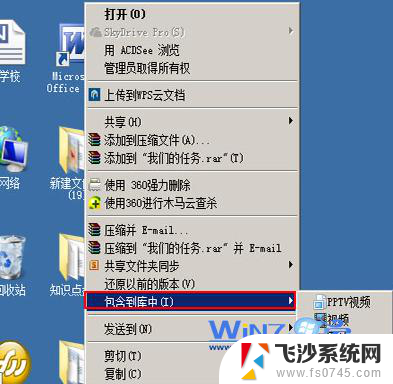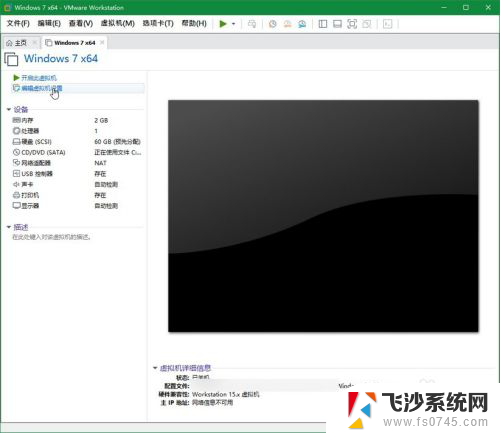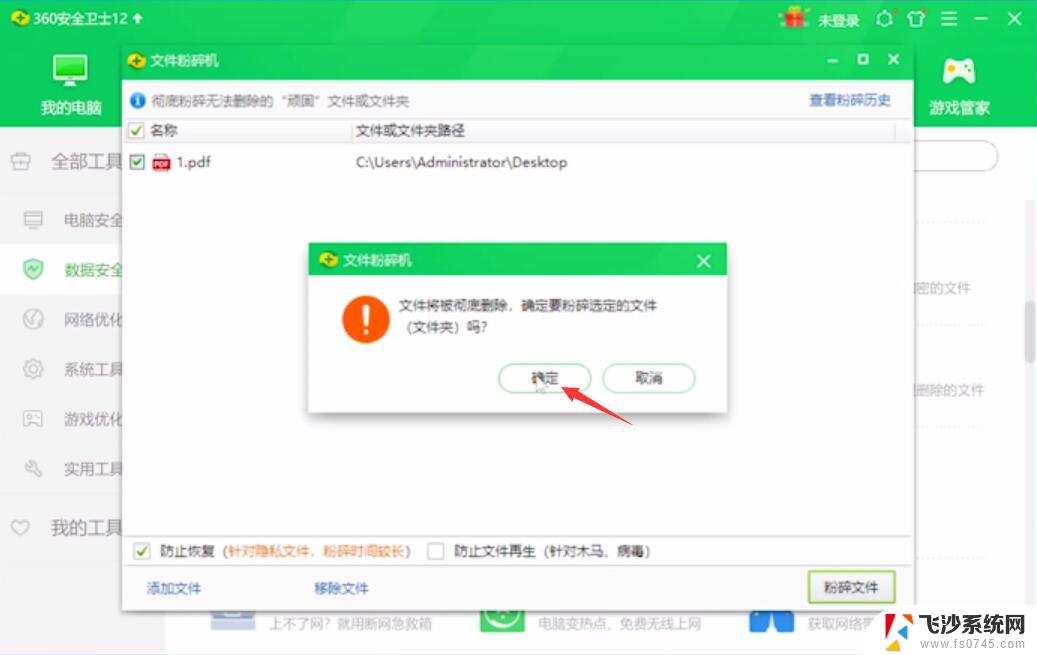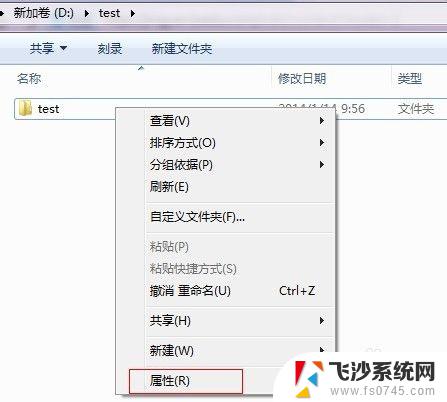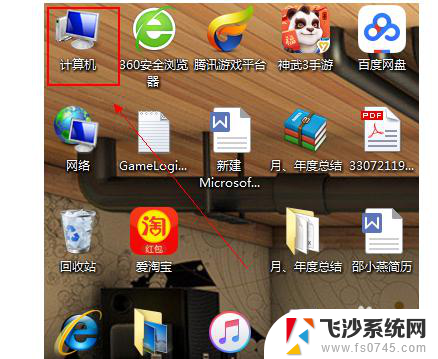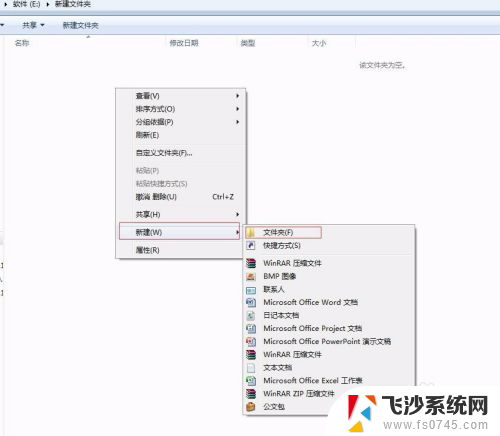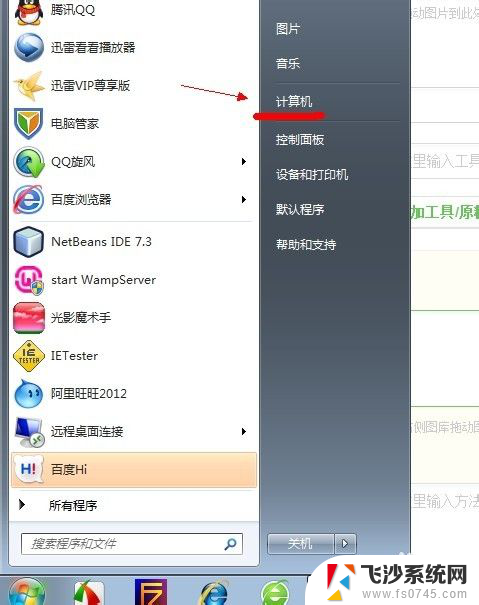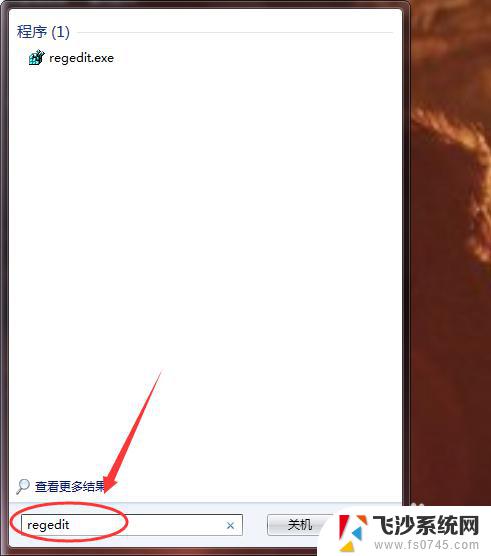如何在win7中删除需要管理员权限的文件夹和文件
在使用Windows 7操作系统时,我们有时会遇到需要删除某些文件夹或文件,但却因为缺乏管理员权限而无法顺利完成,这时我们需要掌握一些方法来解决这个问题。本文将介绍在Windows 7中删除需要管理员权限的文件夹和文件的方法,帮助您更好地管理您的电脑文件。无论是处理个人文件还是工作文件,这些方法都能帮助您顺利完成删除操作,提高工作效率。
操作方法:
1.首先需要以系统管理员的身份运行cmd命令行。打开计算机,进入C盘。进入Windows文件夹,进入System32文件夹,找到cmd.exe双击打开。
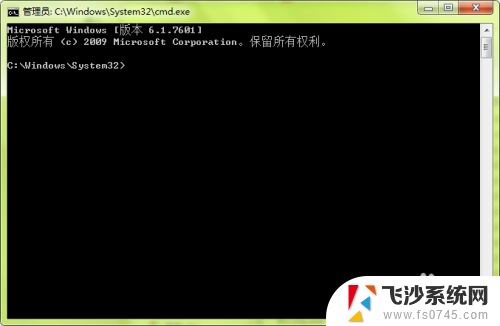
2.其次输入cmd的删除命令:del C:\...\Theworld\werster.rar 回车即可删除该文件。其中C:\...\Theworld\werster.rar是该文件的存储路径。

3.再次输入cmd的删除命令:rd/s/q C:\...\Theworld即可删除该文件夹。其中C:\...\Theworld是该文件夹的存储路径,/s是指该文件夹含有子文件夹及子文件。/q是指不用再次确认直接删除。

4.删除的整个文件夹及其文件rd/s/q 盘符:\某个文件夹 删除某个文件del/f/s/q 盘符:\文件名例如删除D盘的123文件夹的456记事本文件del/f/s/q d:\123\456.txt注意:删除文件要加上它的后缀名
5.最后检查C:\Theworld文件夹及其文件已被删除。
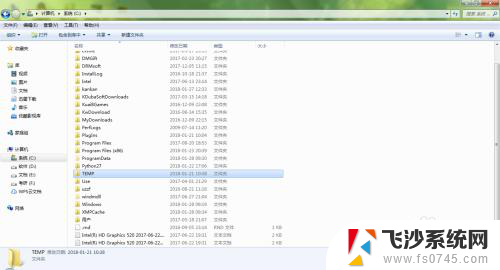
以上是解决此问题所需的步骤,如果您遇到了这个问题,可以根据以上方法进行解决,希望这对您有所帮助。